怎么在Pycharm中使用远程SSH工具
怎么在Pycharm中使用远程SSH工具?很多新手对此不是很清楚,为了帮助大家解决这个难题,下面小编将为大家详细讲解,有这方面需求的人可以来学习下,希望你能有所收获。
1、主题
如何使用Pycahrm内置终端以及远程SSH工具。
2、准备工作
Pycharm版本为3.0或更高
连接SSH服务器
3、使用SSH客户端
4、开启连接
选择Tools | Start SSH Session...的主菜单命令,单击Edit credentials:
5、提供连接信息
在Session对话框中输入建立连接所需相关信息:
6、建立连接
单击OK,连接开始:
7、SSH会话功能
运行命令、粘贴复制、浏览历史命令……
8、远程SSH外部工具的作用
定义一个外部工具用来脱机运行命令,如显示一个日历。
9、配置一个SSH外部工具
打开设置对话框,在IDE Settings节点下,选择Remote SSH External Tool页面,单击绿色加号创建一个新的远程工具,在Create Tool dialog窗口中进行一些必要设置:
(1)Name
Description栏提供多种类型的描述。
Group指定创建级联菜单,用以存放外部工具名
(2)Show in指定新工具的显示位置,这里只勾选Main Menu
(3)Connection settings区域选择Select server on every run的单选按钮,即每次运行服务都需要进行详细设置。
(4)在Tool settings区域,指定待远程执行的工具,参数和工作目录是可选的,也可以用宏来代替当前命令:
单击OK,关闭Create Tool dialog对话框,返回Remote SSH External Tool页,在下拉列表中可以看到新创建的工具:
其他控件信息详见product documentation。
10、加载SSH外部工具
设置好的工具会在menus中显示以供选择,这里显示在Tools菜单下:
接下来尝试使用这个命令。首先选择要连接的服务器:
进行相关设置:
最后,顺利显示日历:
SSH会话运行在终端工具窗口,外部工具在Run tool window窗口中进行加载:
看完上述内容是否对您有帮助呢?如果还想对相关知识有进一步的了解或阅读更多相关文章,请关注恰卡编程网行业资讯频道,感谢您对恰卡编程网的支持。
推荐阅读
-
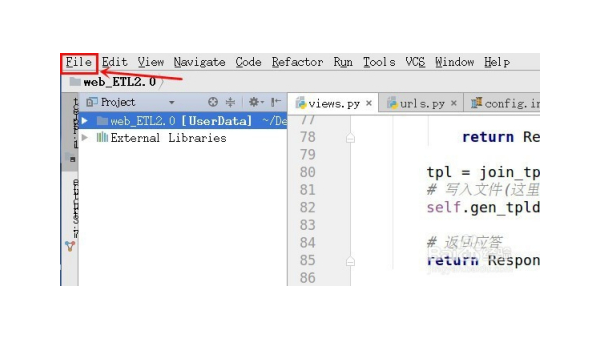
PyCharm 代码格式化:黑魔法工具 Black 与自动规范配置
-

PyCharm 数据库工具进阶:SQL 查询优化与 ORM 映射可视化操作
-
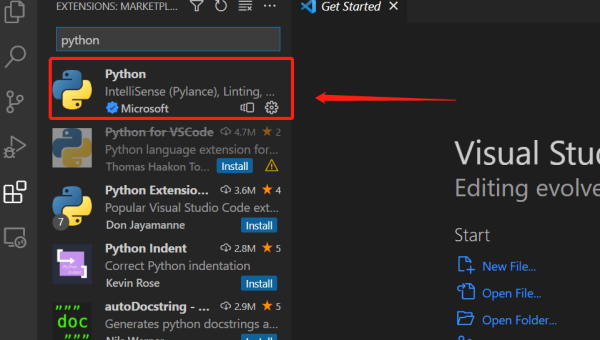
PyCharm 远程解释器配置:连接 Jupyter Kernel 与服务器环境同步
-
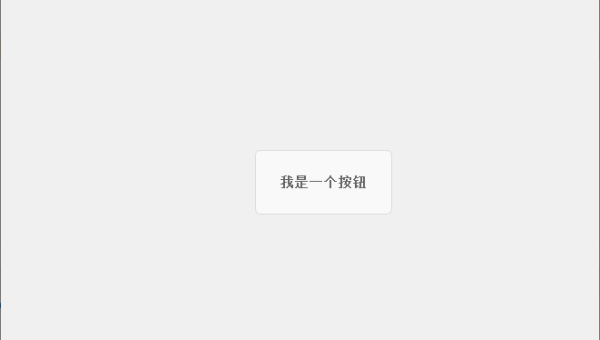
PyCharm 项目配置避坑指南:虚拟环境、依赖管理与远程调试最佳实践
-
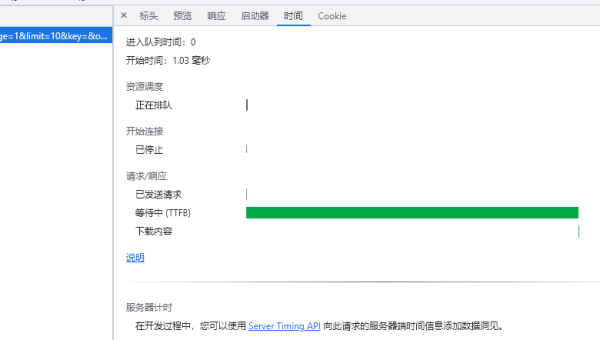
PyCharm 运行缓慢解决方案:插件管理、索引优化与内存配置调整
-
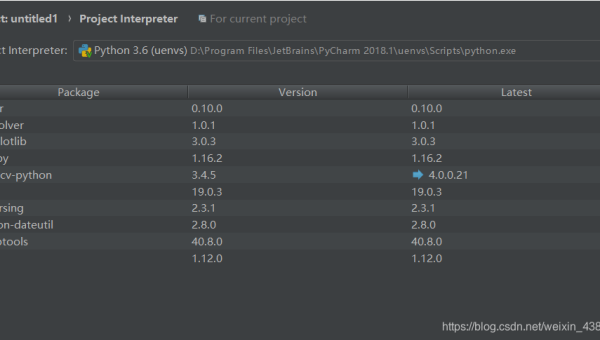
PyCharm+GitHub Copilot:Python 开发中 AI 辅助编码的最佳实践
-
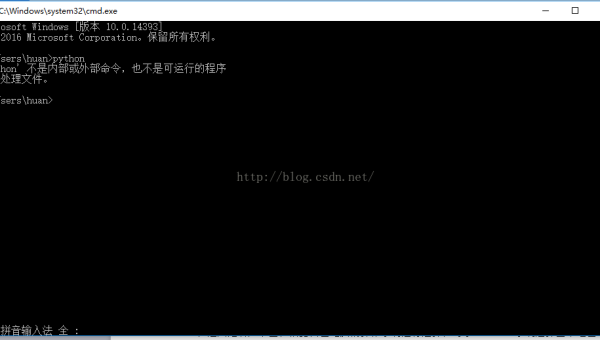
PyCharm 无法识别虚拟环境?5 步排查 Python 解释器配置问题
-
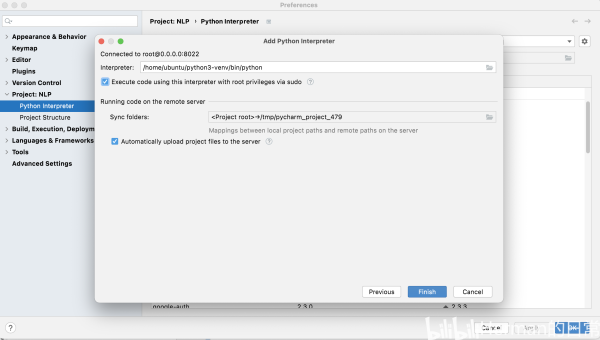
PyCharm 远程调试配置:连接 Docker 容器与服务器的全流程
-
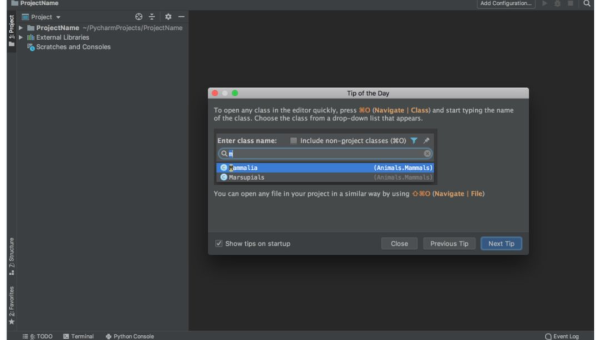
Python IDE 终极对比:PyCharm vs VS Code vs Jupyter Notebook
-
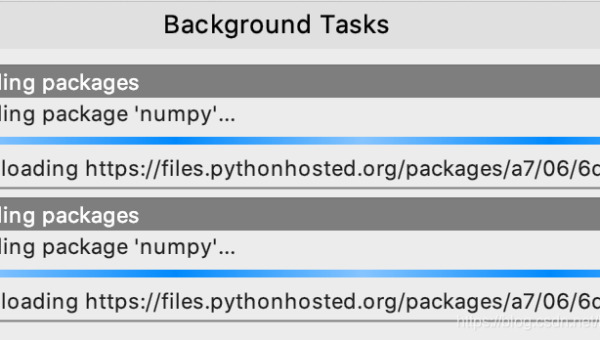
PyCharm 性能调优:插件管理与内存配置优化方案
